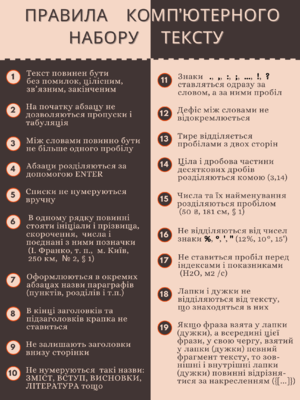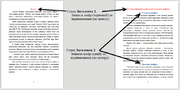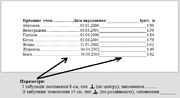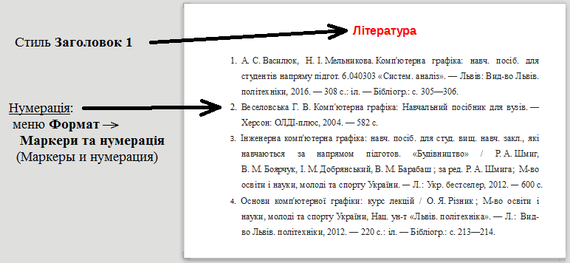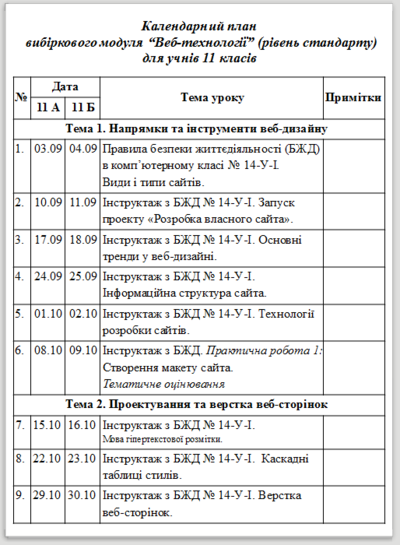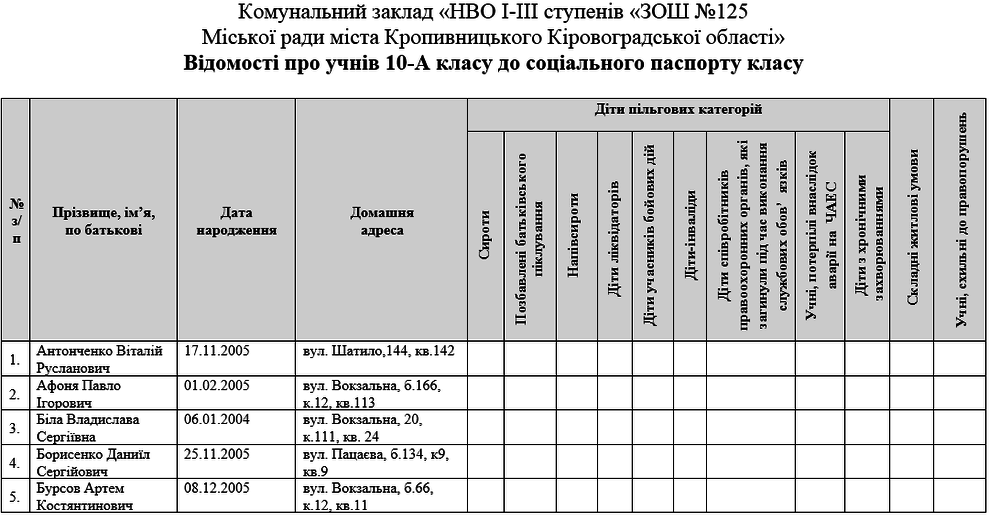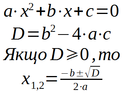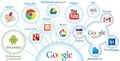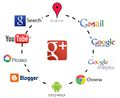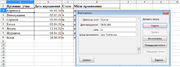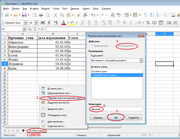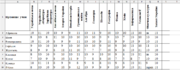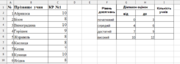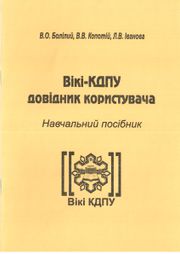Відмінності між версіями «Навчальний курс "Інформаційно-комунікаційні технології" 2021-2022 н.р.»
| Рядок 687: | Рядок 687: | ||
'''Інформаційні ресурси'''<br> | '''Інформаційні ресурси'''<br> | ||
* [https://help.libreoffice.org/6.4/ru/text/scalc/main0000.html?System=WIN&DbPAR=CALC Довідка LibreOffice Calc] | * [https://help.libreoffice.org/6.4/ru/text/scalc/main0000.html?System=WIN&DbPAR=CALC Довідка LibreOffice Calc] | ||
| − | * [https://drive.google.com/open?id=13Vm2kXGafZUjkZ4ii6MWOO9wb7osUE_9 | + | * [https://drive.google.com/open?id=13Vm2kXGafZUjkZ4ii6MWOO9wb7osUE_9 Відеоприклади] |
* [https://libreoffice.org/download/ Завантажити LibreOffice] | * [https://libreoffice.org/download/ Завантажити LibreOffice] | ||
Версія за 21:54, 25 січня 2021
Зміст
- 1 Назва курсу
- 2 Учасники
- 3 Графік навчання
- 3.1 Варіант Структура
- 3.1.1 Змістовий модуль 1. Програмне забезпечення ЕОМ. ІКТ.
- 3.1.2 Змістовий модуль 2. Сучасні операційні системи.
- 3.1.3 Змістовий модуль 3. Комп’ютерний пошук інформації.
- 3.1.4 Змістовий модуль 4. Технології Веб 2.0.
- 3.1.5 Змістовий модуль 5. Обробка текстових документів.
- 3.1.6 Змістовий модуль 6. Обробка електронних таблиць.
- 3.1.7 Змістовий модуль 7. Мультимедіа.
- 3.1 Варіант Структура
- 4 Зміст курсу
- 4.1 Лабораторна робота №1. Вступ до курсу "ІКТ". Операційна система Android. Хмарне сховище. Google Диск
- 4.2 Лабораторна робота №2. Архівування даних. Менеджер архівів Ubuntu. Встановлення програм у середовищі Ubuntu. Налаштування Ubuntu.
- 4.3 Лабораторна робота №3. Пошукові системи мережі інтернет
- 4.4 Лабораторна робота № 4. Текстовий процесор LibreOffice Writer. Редагування текстів. Налаштування параметрів сторінки
- 4.5 Лабораторна робота № 5. Текстовий процесор LibreOffice Writer. Форматування тексту
- 4.6 Лабораторна робота № 6. Текстовий процесор LibreOffice Writer. Розміщення тексту в таблицях, колонках і списках
- 4.7 Лабораторна робота № 7. Текстовий процесор LibreOffice Writer. Створення комплексних документів з малюнками.
- 4.8 Лабораторна робота №8. Технології Веб 2.0
- 4.9 Лабораторна робота № 9. Підготовка публікацій
- 4.10 Лабораторна робота № 10-11. Обробка аудіо- та відео файлів
- 4.11 Лабораторна робота № 12: LibreOffice Calc. Введення та редагування даних. Форматування і добір даних.
- 4.12 Лабораторна робота № 13: Використання електронних таблиць LibreOffice Calc для проведення обчислень
- 4.13 Лабораторна робота № 14: Графічне подання даних у середовищі LibreOffice Calc
- 4.14 Лабораторна робота № 15 Технології Вікі-Вікі
- 4.15 [ Тест до курсу]
- 5 Ресурси
Назва курсу
Інформаційно-комунікаційні технології
Напрям підготовки “014 Середня освіта”
Освітньо-кваліфікаційний рівень: бакалавр
Мета та завдання навчального курсу
Метою викладання навчальної дисципліни «Інформаційно-комунікаційні технології» є формування теоретичної бази знань студентів з основ інформатики і практичних навичок використання засобів сучасних комп’ютерних технологій у повсякденній практичній, зокрема, навчально-пізнавальній діяльності студентів, а також у майбутній професійній діяльності. Ліквідувати упередженість студентів вчительських спеціальностей щодо можливості використання комп'ютерів для розв'язання різноманітних задач. Мета курсу досягається через практичне формування у студентів навичок роботи з основними складовими сучасного програмного забезпечення ЕОМ, ознайомлення з функціональним призначенням основних пристроїв комп’ютера та принципами їх будови і дії.
Основними завданнями вивчення дисципліни «Інформаційно-комунікаційні технології» є:
- формування у студентів цілісного погляду на сучасні інтернет-технології, розуміння можливостей цих технологій та способів їх використання для вирішення своїх професійних завдань;
- розвиток навичок практичного використання зазначених технологій для організації навчального середовища, підготовки до уроків, спілкування з учнями та батьками, взаємодії з колегами та обміну практичним досвідом;
- формування вміння самостійно опановувати нові технології, які сприяють покращенню навчання та викладання.
У результаті вивчення навчального курсу студент повинен
знати:
- Поняття про інформаційні технології та їх роль у сучасному світі.
- Побудову та основні технічні характеристики пристроїв апаратної частини сучасного персонального комп’ютера.
- Вплив засобів сучасних інформаційних технології на науково-технічній і соціально-економічний розвиток суспільства.
- Значення основ інформаційної культури у загальній і професійній діяльності.
- Побудову файлової структури збереження, пошуку та обробки інформації.
- Призначення, склад та основні функції операційної системи.
- Основні елементи та прийоми роботи в операційній системі.
- Основні поняття та принципи архівування інформації.
- Технології обробки текстового документа.
- Технологію підготовки електронних таблиць та проведення розрахунків.
- Технологію використання системи створення презентацій.
- Технологію використання мережі Internet. Позитивні і негативні аспекти застосування Інтернет.
- Пошукові механізми та сервіси Інтернет, програмні засоби на веб-платформі.
- Особливості використання гіпертексту, мультимедіа, гіпермедіа.
- Вимоги до організації роботи з документами, що розташовуються он-лайн.
- Організацію та здійснення роботи в єдиному інформаційному середовищі.
- Особливості та переваги програмних засобів для оптимального вибору інструментів під час розв’язання професійних завдань.
- Методи захисту інформації.
вміти:
- Працювати з дисками, папками та файлами.
- Працювати з вікнами, ярликами та іншими об’єктами операційної системи.
- Використовувати сучасні зовнішні носії інформації для обміну даними, створювати резервні копії й архіви даних і програм.
- Використовувати текстовий редактор для створення, редагування, форматування та друку текстових документів.
- Використовувати електронні таблиці для проведення різноманітних розрахунків.
- Створювати мультимедійні презентації із ефектами анімації та проводити їх демонстрацію за допомогою мультимедійного проектора.
- Проводити пошук та збереження інформації в мережі Internet.
- Працювати з програмними засобами загального призначення, що відповідають сучасним вимогам світового ринку.
Викладачі курсу
Матяш Вікторія Володимирівна (викладач кафедри інформатики та інформаційних технологій)
Дроговоз Наталія Анатоліївна (викладач кафедри інформатики та інформаційних технологій)
Учасники
Електронний журнал оцінок студентів 1 курсу (викл. Матяш В.В.) - 1 семестр 2020-2021 н.р.
Графік навчання
Варіант Структура
Змістовий модуль 1. Програмне забезпечення ЕОМ. ІКТ.
Поняття програмного забезпечення. Класифікація програмного забезпечення. Пропрієтарне та вільне програмне забезпечення. Різні ліцензії на програмне забезпечення.
Поняття ІКТ. Вплив ІКТ на удосконалення процесу навчання. Техніка безпеки при роботі на ЕОМ.
Змістовий модуль 2. Сучасні операційні системи.
Функції операційних систем. Порівняльна характеристика провідних сімейств операційних систем: Windows, Linux, Android тощо. Робота з файловою структурою. Налаштування операційної системи. Встановлення програм.
Змістовий модуль 3. Комп’ютерний пошук інформації.
Пошук інформації. Модель пошуку інформації. Інформаційно-пошукові мови. Види інформаційно-пошукових систем та мереж.
Пошукові служби та основні принципи пошуку інформації. Алгоритми роботи пошукових служб.
Пошук бібліографічних описів в бібліотеках через мережу Internet.
Оцінювання достовірності інформації знайденої у Інтернет-ресурсах.
Змістовий модуль 4. Технології Веб 2.0.
Поняття про Веб 2.0. Класифікація веб-ресурсів, що відносять до Веб 2.0. Організація соціальних мереж на базі ресурсів Веб 2.0. Соціальна роль інформаційно-комунікаційних технологій. «Інформаційний спосіб життя». Проблеми розвитку мережевого суспільства та мережевих спільнот.
Мережеві спільноти. Поняття соціальних мереж та мережевих спільнот. Соціально-психологічні аспекти формування мережених спільнот. Використання у професійній діяльності можливостей соціальних мереж.
Мережеві щоденники. Поняття блога і різновиди блогів. Огляд служб для ведення блогів. Організація соціальних мереж на базі блогів, створення спільнот блогерів.
Технології Вікі-Вікі. Поняття Вікі-Вікі та різні Вікі-платформи. Огляд Вікі-сайтів. Пошук інформації, обговорення статей. Сумісне створення та редагування гіпертекстів. Організація соціальних мереж на базі Вікі-Вікі.
Хмарні технології. Соціальні мережеві сервіси для зберігання мультимедійних файлів. Соціальні сервіси, що дозволяють організовувати спільну роботу з різними типами документів.
Технології штучного інтелекту.
Геосервіси. Карти Google.
Змістовий модуль 5. Обробка текстових документів.
Засоби автоматизації обробки документів. Стилі та шаблони. Структура документа.
Робота з таблицями. Сортування даних в таблиці.
Робота з об’єктами. Вставка в документ фігурного тексту, малюнків. Створення власних малюнків з використанням автофігур. Створення схем, діаграм.
Режим рецензування тексту. Запис виправлень. Коментування.
Підготовка документу до друку. Перевірка орфографії та граматики. Налагодження автоматичної перевірки правопису. Вставка номерів сторінки. Попередній перегляд документа та друкування.
Підготовка електронної публікації у різних форматах (PDF, RTF, PUB, ebook, fb2).
Змістовий модуль 6. Обробка електронних таблиць.
Організація обчислень у електронних таблицях. Типи адресації комірок. Створення формул із вбудованими функціями.
Сортування й фільтрування даних в електронних таблицях. Проміжні підсумки. Зведені таблиці.
Планування, створення, форматування діаграм.
Змістовий модуль 7. Мультимедіа.
Поняття мультимедіа. Означення мультимедіа. Складові мультимедіа. Стандарти. Гілки мультимедіа. Використання мультимедіа.
Графіка в мультимедіа. Графіка. Види графіки. Типи графічних фалів. Конвертація файлів. Порівняння графічного файлу в різних форматах. Обробка зображень.
Звук в мультимедіа. Звук. Параметри звукових файлів. Типи звукових файлів. Конвертація файлів. Порівняння звукового файлу в різних форматах. Обробка аудіо-файлів.
Відео в мультимедіа. Типи відео-файлів. Конвертація файлів. Порівняння відео-файлів в різних форматах. Обробка відео-файлів.
Підготовка мультимедійних презентацій. Особливості навчальних презентацій. Слайдові та потокові презентації. Створення презентації: постановка проблеми, створення проекту; створення фону; створення тексту; вставка малюнків; настроювання анімації тексту; настроювання анімації малюнків; запуск та налагодження презентації. Добавляння нотаток та коментарів до слайдів. Створення елементів управління та гіперпосилань.
Зміст курсу
Шкала оцінювання
- Лабораторні роботи №1-7 - 4 бали
- Лабораторні роботи №8 (проект "Штучний інтелект") - 24 бали
- Лабораторні роботи №9-15 - 4 бали
- Підсумковий тест - 20 балів
Лабораторна робота №1. Вступ до курсу "ІКТ". Операційна система Android. Хмарне сховище. Google Диск
Мета: формування понять: інформаційно-комунікаційні технології, операційна система Android, файлова система Android, хмарні сховища (Google Диск). Формування умінь роботи із папками та файлами у середовищі операційної системи Android та Google Диск.
Питання до вивчення
- Поняття сучасних інформаційних технологій (ІКТ).
- Сучасні операційні системи на прикладі ОС Android.
- Файлова система операційної системи Android. Основні дії з папками і файлами.
- Поняття хмарного сховища. Google Диск.
- Налаштування аккаунту Google та середовища Google Диску.
- Дії з файлами та папками (створення, завантаження, вилучення, перейменування тощо).
- Налаштування доступу до файлів і папок на Google Диск.
- Пошук файлів на Google Диск.
- Конвертація PDF файлів та розпізнавання текстів засобами Google Диск.
- Синхронізація папок з локального комп'ютера із папками на Google Диск.
Інформаційні ресурси до лабораторної роботи 1
- Google Диск - довідкова система
- Свободное программное обеспечение: история, возможности, перспективы (Бронштейн, Євгеній)
Завдання до виконання
- Зайти у власний аккаунт Google і встановити такі налаштування ("Обліковий запис" у "Додатки Google"): а) у розділі "Особисті дані" завантажити власне фото і у підпункті "Назва" вказати реальне прізвище та ім'я українською мовою; б) у розділі "Дані і персоналізація" встановити у підпункті "Мова" - "Українська".
- На власному Google Диску створити папку з назвою Прізвище_група_ІКТ, яка буде використовуватися для зберігання Ваших файлів для курсу ІКТ.
- знайти три довільні файли. Якщо доступ до ресурсу неналаштований, то довільні файли пошукати у теці "Домівка".
- Перейменувати файли скопійовані у теку (папку) Документи (прізвище студента), присвоївши їм відповідно імена документ№1, документ№2 і т.д.
- Перейменувати файли скопійовані у теку Малюнки (прізвище студента), присвоївши їм відповідно імена малюнок№1, малюнок№2 і т.д.
- Перемістити файл документ№1 на Стільницю (Робочий стіл).
- Перемістити файл малюнок№1 на Стільницю (Робочий стіл).
- За допомогою мишки змінити розташування значків на Стільниці (Робочий стіл).
- За допомогою контекстного меню Стільниці (Робочий стіл) впорядкувати значки.
- Вилучити із Стільниці (Робочий стіл) файли документ№1 та малюнок№1.
- Відновити вилучені файли (Смітник).
- Установити ємність та кількість вільного місця на ресурсі Students:.
- Надати файлам вид, при якому відображаються приховані (скрытые) файли та папки (каталоги), використовуючи команду меню Вид -> Показывать скрытые файлы.
- Приховати файл документ№1 (щоб приховати об'єкт, потрібно його переіменувати, добавивши символ "." на початку імені).
- Надати текам (папкам) вид, при якому не відображаються сховані (скрытые) файли (Вид -> Показывать скрытые файлы). Дослідити, що після цього змінилося.
- Файл документ№1 зробити неприхованим (щоб показати об'єкт, потрібно його переіменувати, видаливши символ "." на початку імені).
Контрольні запитання
- Що називається файлом?
- Що називається папкою, каталогом або діректорією?
- Що називається посиланням (ярлик) у Linux?
- Які функції в Linux виконують посилання?
- Що називається файловою системою?
- Яка послідовність дій при створенні, перейменуванні, копіюванні, перенесенні, знищенні, відновленні об’єкта?
- Як можна створити посилання?
- Яке призначення об’єкта Корзина?
- Як запустити пошукову систему Linux?
Лабораторна робота №2. Архівування даних. Менеджер архівів Ubuntu. Встановлення програм у середовищі Ubuntu. Налаштування Ubuntu.
Мета: формування поняття архівування даних, вміннь роботи з архівними файлами та Менеджером архівів, вмінь налаштовувати середовище Ubuntu.
Питання до вивчення
- Поняття архівування даних.
- Програми-архіватори та їхні функції.
- Робота із Менеджером архівів Ubuntu.
- Встановлення програм у середовищі Ubuntu.
- Налаштування Ubuntu.
Завдання до виконання
- На робочому столі створити папку Студент_прізвище.
- У папку Студент_прізвище скопіювати 2 довільні файли.
- Стиснути всі файли, що містяться у папці Студент_прізвище. Архівний файл назвати Архів_Прізвище та розмістити його у папці Студент_прізвище.
- З’ясувати розмір архівного файла, порівняти із загальним розміром незаархівованих файлів. Зробити висновки.
- Переглянути отриманий архів.
- У теку Документи розпакувати файл Архів_Прізвище.
- Знайти три документи, що мають розширення *.odt і скопіювати їх до теки Студент_прізвище.
- Усі знайдені файли додати до архіву Архів_Прізвище, який потім переіменувати Новий архів, і помістити його у теку Студент_прізвище.
- Знайти "Центр програмного забезпечення Ubuntu(Центр приложений Ubuntu)". Переглянути, які програми встановлені на Вашому ПК.
- У додатку "Центр програмного забезпечення Ubuntu (Центр приложений Ubuntu)" знайти антивірусні програми та спробувати встановити їх.
- У додатку "Центр програмного забезпечення Ubuntu (Центр приложений Ubuntu)" знайти корисну освітню програму (наприклад, перекладач) та спробувати встановити її.
- Дослідити Системні параметри у середовиці Ubuntu.
- Знайти в Ubuntu програму Про цей комп'ютер (Подробиці). Зібрати та зафіксувати у звіті дані про свій комп’ютер за допомогою програми Про цей комп'ютер (Подробиці).
- Налаштувати зовнішній вигляд системи за власними побажаннями (Робочій стіл, Миша, Клавіатура, Екран тощо).
Контрольні запитання
- Що таке архівування даних?
- Які програми-архіватори ви знаєте?
- Як оцінити ефективність і доцільність стискання файлів?
- Як переглянути вміст архіву?
- Як додати файли до архіву?
- Як розархівувати архів?
Лабораторна робота №3. Пошукові системи мережі інтернет
Мета: формування інформаційно-пошукових умінь на основі використання інформаційних ресурсів і засобів пошуку мережі інтернет.
Питання для вивчення
- Пошукові системи інтернету. Типи пошукових систем.
- Пошукові каталоги.
- Індексні пошукові системи (ІПС). Характеристики індексних пошукових систем.
- Етапи роботи та складові ІПС.
- Об’єкти індексної бази даних.
- Характеристики інтерфейсу ІПС.
- Архітектура ІПС.
- Електронні бібліотеки.
Інформаційні ресурси до теми "Пошукові системи мережі інтернет"
Завдання до виконання
У меню "Закладки" (Избранное) створити тематичну папку "Пошукові системи". Внести до цієї папки закладки з адресами пошукових систем МЕТА, Google, UAport, Шукалка тощо.
У звіті до лабораторної роботи створити таку таблицю у Google Таблицях:
| № запитання | Формулювання запитання | Відповідь | URL-адреси документа, в якому знайдено відповідь |
|---|---|---|---|
В інтернеті знайти відповіді на наступні запитання, дані занести до таблиці.
- Як називалась перша механічна обчислювальна машина, проект якої розробив Блез Паскаль?
- За досягнення в яких сферах людської діяльності надається Нобелевська премія?
- Записати точну адресу та фізичні координати (широту, довготу) одного зі знакових місць м.Кіровограда (наприклад, бібліотеки ім.Чижевського, педагогічного університету ім.Винниченка, краєзнавчого музею тощо) .
- Пошук точної фрази або форми слова. Хто є автором поетичного рядка "Ще вруняться горді славутові кручі…"?
- Як знайти цитату, в якій пропущено слово? Хто є автором поетичного рядка "Ой * шляхи широкії"?
- Пошук з якоюсь кількістю пропущених слів. Як повністю називається стаття "Facebook відключив ботів, які...", у назві якої пропущено в кінці три слова.
- Пошук синонімів. Знайдіть синоніми до слова "контроль".
- Значення слова. Дізнаєтеся значення терміну "штучний інтелект".
- Конвертер величин. Знайдіть скільки буде 29 дюймів у сантиметрах Для цього просто введіть ваш запит в рядок (1 кг в фунтах).
- Курс валют. Знайдіть скільки гривень складають 480 доларів.
- Час по місту. Знайдіть точний час по місту Кропивницький.
- Калькулятор. Підрахуйте вартість навчання за контрактом на вашій спеціальності за 4 роки.
- Прогноз погоди по місту. Знайдіть прогноз погоди по місту Кропивницький.
- Перекладач. Перекладіть у полі пошукової системи фразу "штучний інтелект" на англійську мову.
- Пошук в певних тимчасових рамках. Знайдіть події, які відбулися у Кіровоградському державному педагогічному університеті за період із 1 листопада по 30 листопада 2016 року.
Знайдіть Web-документи, які містять указані в завданні ключові слова, використовуючи мову запитів цієї пошукової системи або інструмент Розширений пошук. Результати занести до таблиці у Google Таблицях.
| Номер питання | Формулювання запиту | Кількість знайдених документів |
|---|---|---|
- Як знайти будь-які з кількох слів?. Знайдіть сайти, які містять хоча б одну із фраз "журналіст" або "штучний інтелект".
- Як знайти слова в межах одного речення? Знайдіть сайти, на сторінках яких слова "штучний інтелект" та "освіта" стоять в одному реченні.
- Як виключити слово з пошуку? Знайдіть сайти, які містять слово "Шевченко", але не містять слів "Андрій" та "Андрей".
- Як знайти документ, що містить певне слово?. Знайдіть сайти, які містять фразу "штучний інтелект" і обов'язково слово "освіта".
- Як шукати на сайтах на певному мовою? Знайдіть сайти українською мовою (uk), які містять фразу "штучний інтелект".
- Зворотні посилання. Знайдіть приблизну кількість прямих посилань на сайт ЦДПУ.
Контрольні запитання
- Які типи пошукових систем існують у мережі інтернет?
- За яким принципом організовані пошукові каталоги?
- Що означає поняття "релевантність"?
- Що називають ключовими словами запиту?
- Назвіть основні характеристики індексних пошукових систем.
- Що означає повнота пошуку?
- Що означає точність пошуку?
- Назвіть етапи роботи індексної пошукової системи.
- Назвіть основні складові ІПС.
- Які лінгвістичні проблеми вирішуються при створенні та функціонуванні ІПС?
- Назвіть об’єкти індексної бази даних.
- Для чого створюється інвертований файл? Наведіть приклади завчасно підготовлених для пошуку даних.
- Як відбувається процес побудови інвертованого файлу?
- Назвіть характеристики інтерфейсу ІПС.
- Які пристрої складають архітектуру ІПС.
Лабораторна робота № 4. Текстовий процесор LibreOffice Writer. Редагування текстів. Налаштування параметрів сторінки
Мета: формування умінь використовувати текстовий процесор для створення та редагування текстових документів.
- Структура вікна Writer та робота з його елементами.
- Робота з документом (створення, збереження, відкриття, закриття). Створення документів на основі шаблонів та інших документів.
- Введення та редагування тексту (введення тексту, вставлення спеціальних символів, переміщення по документу, виділення тексту та його редагування, пошук і заміна символів).
- Вставка верхніх та нижніх колонтитулів.
- Перевірка орфографії і граматики.
- Настроювання параметрів сторінки.
Інформаційні ресурси до теми "Текстовий процесор LibreOffice Writer"
Завдання до виконання
Увага!!! При виконанні завдань даної лабораторної роботи дистанційно обов'язково використовувати вільнорозповсюджуваний текстовий процесор LibreOffice Writer, який можна завантажити за посиланням https://libreoffice.org/download/.
- Створити новий документ, в якому встановити наступні параметри сторінки(Формат→Стиль страницы):
- альбомна орієнація;
- ліве і праве поле по 2 см, верхнє — 4 см, нижнє — 1 см.
- Оформити документ за зразком (рис. 4.1) (назву закладу рзташувати у верхньому колонтитулі).
- Зберегти документ як шаблон документа (тип файлу Шаблон текстового документа ODF) під іменем Шаблон_виписки_ оцінок_Прізвище. Закрити файл.
- Створити новий документ, в якому згідно правил набору тексту (рис. 4.2) оформити реферат на тему “Штучний інтелект”. Реферат повинен окрім вступу, висновків, літератури повинен містити ще не менше двох параграфів, які слід пронумеровути (рис. 4.3).
- Перед номерами параграфів вставити символ §.
- Виділити весь текст (Правка→Выделить все) і відмінити форматування (Формат→Очистить форматирование).
- Використовуючи команди меню Правка виконати:
- знайти слово, яке починається сполученням літер «інфо»;
- замінити в документі всі слова «тобто» на «або».
- Внести у реферат наступні зміни:
- Вилучити титульну сторінку, план, зміст.
- Встановити в документі такі поля сторінки (Формат→Стиль страницы): ліве – 2,5 см, праве – 1,5 см, верхнє і нижнє по 2 см.
- Виконати перевірку орфографії у документі.
- Розставити переноси (автоматично).
- Вставити в нижні колонтитули номер сторінки (справа).
- Вставити верхні колонтитули з наступним вмістом: власне прізвище, номер групи, маленький малюнок.
- Розглянути режими перегляду (Файл → Предварительный просмотр).
- Зберегти файл під іменем Реферат_Прізвище.
- Створити новий документ на основі власного шаблону Шаблон_виписки_ оцінок_Прізвище. Заповнити його для уявного учня, дотримуючись наступних вимог:
- вказати назву класу і ПІБ учня;
- виставити з алгебри та англійської мови по 8-10 оцінок, а з інших предметів — не менше двох.
- Зберегти документ в PDF форматі під іменем Оцінки_Прізвище.
- Усі документи і шаблони завантажити на Google Диск у папку Лабораторна робота № 4 і надати доступ викладачу.
Контрольні запитання
- Як запустити програму Writer?
- З яких елементів складається вікно програми Writer?
- Яку стандартну назву має документ?
- Як створити новий абзац у текстовому документі?
- Які є способи відображення документа на екрані?
- Як створити новий текстовий документ?
- Як відкрити існуючий документ?
- Як зберегти на диску текстовий документ?
- Як визначити кількість сторінок в документі?
- Для чого використовуються шаблони?
- Як створити новий документ на основі стандартного шаблону?
- Як створити новий шаблон?
- Що називається колонтитулами?
- Як створити різні колонтитули на різних сторінках документу?
- Як налагодити автоматичну перевірку орфографії в документі?
- Як надрукувати весь документ в одному примірнику?
- Як надрукувати поточну сторінку? декілька сторінок? виділений фрагмент?
- Як вибрати розмір, поля і орієнтацію аркушу паперу?
- Як встановити масштаб зображення документа?
Лабораторна робота № 5. Текстовий процесор LibreOffice Writer. Форматування тексту
Мета: формування умінь форматувати символи та абзаци, створювати стилі та використовувати їх для форматування тексту.
- Форматування тексту.
- Форматування символів та абзаців.
- Форматування за допомогою стилів.
- Табуляція.
- Схема документа.
- Створення змісту та предметного покажчика.
Завдання до виконання
- Відкрити файл Реферат_Прізвище. На початку документа вставити дві порожні сторінки (Вставка →Разрыв страницы).
- Для першої сторінки встановити стиль Титульная страница (меню Формат).
- Оформити титульну сторінку до документу за зразком (рис. 5.1).
- Для тексту документу Реферат_Прізвище встановити наступні параметри:
- символів: Times New Roman, 14 пт, чорний колір;
- абзацу: вирівнювання по ширині, подвійний інтервал, відступ першого рядка на 1 см.
- У документі Реферат_Прізвище змінити стиль абзацу Заголовок1 за описом: Times New Roman, 18 пт, ж, червоний, по центру, одинарний інтервал, інтервал перед і після абзацу 12 пт. Застосувати цей стиль до назв параграфів реферату (рис. 5.2).
- Змінити стиль абзацу Заголовок2 за описом: Times New Roman, 16 пт, ж, синій, по центру, одинарний інтервал, інтеравал після абзацу 6 пт. Застосувати цей стиль до назв пунктів реферату.
- У документі Реферат_Прізвище на другій сторінці створити зміст за допомогою команди меню Вставка → Оглавление и указатели ("Покажчики та таблиці"). Рівням повинні відповідати стилі Заголовок1, Заголовок2 (рис. 5.3).
- У документі Реферат_Прізвище створити виноски для слів-термінів (не менше 5 звичайних виносок на різних сторінках документу).
- Зберегти реферат.
- У новому документі ввести список учнів, їх дати народження і зріст за наведеним зразком з використанням табуляції (рис. 5.4). Зберегти документ під іменем Табуляція_Прізвище.
- Документи Реферат_Прізвище і Табуляція_Прізвище завантажити на Google Диск у папку Лабораторна робота № 5 і надати доступ викладачу.
Контрольні запитання
- Що називається форматуванням тексту?
- Як змінити форматування символів?
- Як змінити форматування абзаців?
- Як змінити в тексті відстань між рядками?
- Що називається стилем?
- Як накласти стиль на текст?
- Як створити новий стиль?
- Як змінити існуючий стиль?
- Що відбудеться з оформленням тексту при зміні стилю?
- Як вилучити стиль?
- Де зберігаються стилі?
- Як створити зміст у тексті?
Лабораторна робота № 6. Текстовий процесор LibreOffice Writer. Розміщення тексту в таблицях, колонках і списках
Мета: формування умінь використання текстового процесора для створення таблиць, колонок та списків у текстовому документі.
Питання для вивчення
- Створення маркірованих та нумерованих списків.
- Розміщення тексту в колонках.
- Вставка таблиць в документ.
- Робота з таблицями.
- Форматування таблиць.
- Сортування списків і таблиць.
Інформаційні ресурси до теми "Текстовий процесор LibreOffice Writer"
Завдання до виконання
- Відкрити останню версію файлу Реферат_Прізвище. Розбити текст першого параграфа на дві колонки (рис. 6.1). Зберегти файл під іменем Колонки2_Прізвище.
- Об’єднати дві колонки в одну колонку та зберегти під іменем Колонки_Прізвище.
- Для документу Реферат_Прізвище створити нумерований список рекомендованої літератури (не менше 8 пунктів) (рис. 6.2). У нумерованому списку після другого пункту додати новий пункт. Зберегти файл.
- Створити новий документ. У ньому набрати маркірований список навчальних предметів. У маркірованому списку поміняти маркер на символ «♥». Зберегти файл під іменем Список1_Прізвище та закрити його.
- Відкрити документ Список1_Прізвище. Відсортувати маркерований список за алфавітом. Зберегти та закрити документ.
- Відкрити файл Табуляція_Прізвище. Виділити текст і перетворити його у таблицю (рис. 6.3). Зберегти під новим іменем Перетворення_Прізвище.
- Створити документ Календарний_план_Прізвище, у якому набрати та відформатувати таблицю за зразком (рис. 6.4). Зберегти і закрити документ.
- Створити документ Соціальний паспорт класу_Прізвище за зразком рис. 6.5 (орієнтація сторінки альбомна). Перший рядок таблиці зробити заголовком (повинен дублюватися на кожній сторінці документу).
- У новому документі Список2_Прізвище створити багаторівневий список (Формат → Маркеры и нумерация → Структура) за зразком (рис. 6.6).
- Усі збережені документи завантажити на Google Диск у папку Лабораторна робота № 6 і надати доступ викладачу.
Контрольні запитання
- Як оформити текст у вигляді колонок?
- Як налаштувати різну ширину колонок?
- Як змінити тип розділювача в колонках?
- Чому при створенні списків треба користуватися кнопками на панелі інструментів «Нумерация», «Маркеры»?
- Як змінити нумерований список на маркірований і навпаки?
- Як встановити потрібний маркер?
- Як задати вигляд номеру в списку?
- Як змінити рівень списку?
- Як вставити порожній рядок\стовпчик в таблицю?
- Як вилучити з таблиці рядок\стовпчик?
- Як об’єднати комірки таблиці?
- Як можна змінити форматування таблиці?
- Як упорядкувати рядки таблиці за деякою ознакою?
- Як перетворити таблицю в текст?
- Як задати повторення на кожній сторінці заголовків таблиці?
Лабораторна робота № 7. Текстовий процесор LibreOffice Writer. Створення комплексних документів з малюнками.
Мета: формування умінь вставляти в текстовий документ різні об’єкти: малюнки, картинки, художньо оформлені слова та математичні формули. Формування умінь готувати документ до друку: вставляти номери сторінок, розставляти переноси та встановлювати потрібні параметри сторінки.
- Створення малюнків засобами Writer.
- Робота з графічними об’єктами.
- Використання спеціальних ефектів до тексту.
- Вставка у документ математичних формул.
Інформаційні ресурси до теми "Текстовий процесор LibreOffice Writer"
Завдання до виконання
- Вставити у документ організаційну діаграму за зразком (рис. 7.1).
- На новому листі документу Об_екти_Прізвище створити привітальну грамоту чи листівку за одним із зразків (рис. 7.2, рис.7.3).
- Файл зберегти і завантажити на Google Диск у папку Лабораторна робота № 7 та надати доступ викладачу.
Контрольні запитання
- Як вставити малюнок у документ?
- Як змінити розміри малюнка?
- Які дії можна виконувати над малюнками?
- Які можливості для розміщення малюнка в тексті надає Writer?
- Як вилучити малюнок?
- Як створити заголовок за допомогою фігурного тексту?
- Як змінити зовнішній вигляд фігурного тексту?
- Як змінити колір та товщину фігурного тексту?
- Як вставити формулу в документ?
- Як перейти на новий рядок у формулі?
Лабораторна робота №8. Технології Веб 2.0
Мета: ознайомлення з поняттям технології Веб2.0, формування вмінь і навичок користування середовищем.
Питання для вивчення
- Класифікація веб-ресурсів, що відносять до Веб 2.0.
- Організація соціальних мереж на базі ресурсів Веб 2.0.
- Проблема адаптації людини до нових технологічних рішень. Соціальна роль інформаційно-комунікаційних технологій. «Інформаційний спосіб життя».
- Мережеві спільноти. Поняття соціальних мереж та мережевих спільнот. Соціально-психологічні аспекти формування мережених спільнот. Використання у професійній діяльності можливостей соціальних мереж.
- Поняття блога і різновиди блогів. Служба Blogger. Створення облікового запису, створення й оформлення блога, публікація повідомлень (постів), налаштування власного аккаунту, організація обмеженого доступу до блога. Організація соціальних мереж на базі блогів, створення спільнот блогерів.
- Хмарні технології. Соціальні мережеві сервіси для зберігання мультимедійних файлів. Соціальні сервіси, що дозволяють організовувати спільну роботу з різними типами документів Google Диск.
Науково-документальний серіал "Эпоха искусственного интеллекта" (The Age of A.I.)
Завдання до виконання
Завдання проекту Проект "Штучний інтелект"
Вивчити сучасний стан розвитку штучного інтелекту, обрати одну із сфер його застосування і дослідити як саме використовують цей інструмент. Чому можуть виникати побоювання у людей?
- Переглянути веб-ресурс для ведення веб-щоденника Blogger (можна також завантажити зі сторінок Google). Створити власний блог або сайт, у якому написати 3 дописи із обраної теми про штучний інтелект. Посилання на блог або сайт відправити викладачу.
- Створити власний фотоальбом у Google Фотографії до проекту "Штучний інтелект", у якому розмістити фотографії та ілюстрації (не менше 5 фото). Посилання на власний фотоальбом розмістити в одному із дописів власного блогу.
- Зробити висновки із проведеного дослідження, які представити у вигляді презентації Проект "Штучний інтелект"#Вимоги до оформлення мультимедійної презентації засобами LibreOffice Impress.. (Поради для створення гарних презентацій)
- Завантажити презентацію до проекту "Штучний інтелект" у Google Диск. Посилання на презентацію розмістити у в одному із дописів власного блогу.
- Створити новий календар "План роботи у проекті "Штучний інтелект" (за зразком) та налаштувати вільний доступ для усіх користувачів.
- Переглянути приклади анкет та питальників: Опитування "Подорожі", Опитувальник, Анкета про парфуми та Опитування "Невербальне спілкування".
- Дібрати матеріал для власної анкети з проблем пов'язаних із штучним інтелектом (3-7 запитань). Створити опитувальник у Google Диск Форми. Посилання розмістити у власному блозі.
- Переглянути веб-ресурси для збереження відеозаписів, наприклад YouTube. Дібрати цікаві відеоролики пов'язані з штучним інтелектом, посилання розмістити у власному блозі
Критеріїї оцінювання завдань проекту:
- презентація у LibreOffice Impress - до 5 балів;
- веб-фотоальбом - до 3 балів;
- добірка відеоматеріалів - до 3 балів;
- блог проекту - до 5 балів;
- календар проекту - до 3 балів;
- опитування або анкета у Google Форми - до 5 балів;
Вимоги до оформлення мультимедійної презентації засобами LibreOffice Impress:
- Презентація повинна складатися із 7-10 слайдів.
- Презентація повинна містити наступні структурні елементи: заголовки на кожному слайді, списки, таблиці, малюнки.
- Застосувати до презентації шаблон оформлення.
- Застосувати анімацію до деяких об’єктів на слайдах.
- Налагодити автоматичну зміну слайдів через 5-10 секунд.
- Створити слайд «Зміст», на якому за допомогою гіперпосилань організувати перехід по слайдах.
- На слайдах добавити кнопки навігації (Зміст, Назад, Вперед тощо).
- Завантажити презентацію у Google Диск.
Контрольні запитання
- Які веб-ресурси відносять до Веб 2.0? Наведіть приклади.
- Які сервіси надають користувачеві соціальні мережі?
- Як формуються соціальні мережі?
- Із яких структурних елементів складається блог?
- Які послуги надають користувачу хмарні сервіси?
Лабораторна робота № 9. Підготовка публікацій
Мета: уміти розрізняти формати, у яких готують публікації; створювати публікації; конвертувати файли-публікації в інші формати; публікувати файли.'
Питання для вивчення
- Основні макети публікацій та функції у Canva.
- Інфографіка. Добір та організація даних, ілюстрацій та діаграм.
- Завантаження файлів.
- Збереження публікацій у форматах PDF, JPG або PNG.
Завдання до виконання
- Зареєструйтеся у ресурсі Canva. Перегляньте приклади та макети публікацій.
- Доберіть ілюстрації для інфографіки, що коротко будуть ілюструвати результати дослідження до проекту "Штучний інтелект" (лабораторна робота 8).
- У Canva виберіть макет для інфографіки та заповніть його.
- Завантажте публікацію у форматі JPG або PNG і розмістіть у блозі до проекту "Штучний інтелект" .
- При дистанційному навчанні створений файл Реферат_Прізвище завантажити на Google Диск і надати доступ викладачу.
- Как создавать визуальный контент с помощью удобного и дешевого инструмента Canva
- Вразьте всіх стильним дизайном інфографіки онлайн!
- Создание инфографики в Canva за 15 минут
Лабораторна робота № 10-11. Обробка аудіо- та відео файлів
Мета: уміти розрізняти формати аудіо тавідео-файлів; записувати на відео; обробляти відео-файли; конвертувати відео-файли в інші формати; публікувати відео-файли.'
Питання для вивчення
- Відео. Цифровий відео-файл.
- Параметри відео-файлів.
- Типи відео-файлів.
- Конвертація відео-файлів.
- Порівняння відео-файлів в різних форматах.
Завдання до виконання
- Ознайомитися із теоретичними матеріалами Відео-формати.
- Ознайомитися із теоретичними матеріалами Презентація "Відео".
- Створити та налаштувати власний ютуб канал. Створити відеоролик на 30-60с на тему "Фізкультхвилинка під час роботи за комп'ютером". Завантажити його на власний ютуб канал. Надіслати посилання на своє відео в youtube викладачу.
- Запустити програму для запису екрану (наприклад, https://screencast-o-matic.com/screen-recorder). Зробити запис виконання одного завдання з курсу "ІКТ" тривалістю до 15 хв. Завантажити відео на власний канал в youtube. Посилання на роботу надіслати викладачу.
Критеріїї оцінювання відеороліку:
- Тривалість 30-60с.
- Повинен містити мінімум 2 відеофрагмента, що склеєні між собою, і між ними зроблений переход за допомогою ефектів.
- На титульний кадр вставити ілюстрацію із текстом.
- На останьому кадрі розмфістити інформацію про розробника.
Інформаційні ресурси
- Як створити свій перший YouTube канал | Ютуб Відеокурс #4
- Базові налаштування YouTube каналу | Ютуб Відеокурс #5
- Декілька способів створення навчальних відео | Ютуб Відеокурс #6
- Публікація й оптимізація відео | Ютуб Відеокурс #7
- Як змінити налаштування та видалити відео з каналу | Ютуб Відеокурс #8
- Ліцензії Creative Commons
- Более 20 веб-сайтов для бесплатного скачивания музыки по лицензии Creative Commons
- Как скачать с Youtube любой ролик с помощью одной клавиши
Лабораторна робота № 12: LibreOffice Calc. Введення та редагування даних. Форматування і добір даних.
Мета: формування знань про можливості використання Calc; формування вмінь уведення та редагування табличних даних, формування вмінь форматування, сортування і фільтрації даних у середовищі Calc
Питання для вивчення
- Знайомство з Calc (можливості використання, запуск, вікно програми, меню, робота з книгами).
- Уведення та редагування даних в Calc. Автозаповнення. Пошук та заміна інформації.
- Робота з фрагментами книги.
- Настройка параметрів сторінки.
- Форматування даних в Calc.
- Умовне форматування.
- Сортування інформації в таблицях.
- Використання фільтра для відбору даних.
Інформаційні ресурси
Завдання до виконання
- Створити засобами Calc нову книгу під іменем Школа_Прізвище. На першому листі наберіть інформацію про учнів за зразком (рис. 12.1).
- Перейменувати Лист1 в “Особисті дані”.
- Використовуючи команду Форма з меню Дані (Данные) додати інформцію про двох-трьох нових учнів (рис. 12.2).
- Відсортувати дані за прізвищем.
- Вставити порожній стопець перед прізвищами учнів. Пронумерувати прізвища. Для створення нумерації використати автозаповнення.
- Відформатувати лист(збільшити шрифт заголовків, використати оформлення напівжирним та курсивом, створити границі для кожної з таблиць, для оформлення таблиць зробити заливку рядку заголовку тощо).
- Скопіювати за зразком лист “Особисті дані” у листи “Дівчата”, “Хлопці”, “Військомат”, “Сортування” (рис. 12.3).
- Використовуючи швидкий фільтр створити список дівчат і список хлопців на листах “Дівчата” і “Хлопці” відповідно.
- Для проходження комісії необхідно на аркуші “Військомат” вибрати особисту інформацію про хлопців одного року народження, наприклад, 2002 року (застосувати стандартний або розширений фільтр).
- Відсортувати дані з листа "Сортування" за статтю, а потім за прізвищем.
- Змінити назву однієї з вулиць на Жадова.
- Змінити налаштування зовнішнього виду вікна (масштаб, розмітка сторінок, зафіксувати перший рядок і стовпець з прізвищами тощо).
- Додати ще один лист. Перейменувати його на “Річні”.
- На листі “Річні” ввести дані за зразком (рис. 12.4).
- Для стовція Фізична культура застосувати умовне форматування за такими правилами:
- тло комірки блакитного кольору, якщо учень звільнений;
- тло жовте, якщо у комірці “зарах”;
- тло зелене, якщо оцінка в межах від 4 до 12;
- тло червоне, якщо оцінка менше 4.
- Для листа “Річні” встановити такі параметри сторінки: альбомну орієнтацію паперу, поля – верхнє 2,5 см, нижнє , ліве та праве по 1,5 см. У верхньому вказати своє прізвище, групу та факультет; у нижньому – дату та час.
- Зберегти книгу.
Контрольні запитання
- У чому полягає різниця між електронними таблицями та табличними процесорами?
- Назвіть основні елементи вікна Calc та їх призначення.
- Яке призначення пунктів меню табличного процесора?
- Розкрийте поняття ім’я комірки та діапазону комірок?
- Вкажіть призначення та типи курсорів у Calc?
- Як вводяться дані до комірок електронної таблиці?
- Як можна відредагувати дані в комірці?
- Як скопіювати (перенести) фрагмент даних?
- Які особливості пошуку і заміни даних в Calc?
- Які операції можна виконувати над стовпцями/строками електронної книги?
- Які операції можна виконати над листами електронної книги?
- Назвіть формати для представлення даних Calc?
- Як змінити зовнішнє представлення числа в комірці?
- Як об’єднати комірки в Calc?
- Як встановлюються границі для окремої комірки і для діапазону?
- Якими способами можна здійснити форматування даних в комірках Calc?
- Як встановити умовне форматування для діапазону комірок?
- Наведіть власний приклад використання умовного форматування.
- Як здійснити сортування даних таблиці за одним або декількома критеріями?
- Як здійснити відбір даних за певним критерієм (Автофільтр)?
- Чи можна відібрати дані за декількома критеріями?
Лабораторна робота № 13: Використання електронних таблиць LibreOffice Calc для проведення обчислень
Мета: формування умінь проведення обчислень у середовищі Calc з використанням формул і вбудованих стандартних функцій.
Питання для вивчення
- Поняття формули та її уведення.
- Застосування стандартних функцій. Майстер функцій.
- Деякі вбудовані функції Calc. Поняття вкладених функцій. Адресація комірок.
Інформаційні ресурси
Завдання до виконання.
- Відкрити книгу Школа_Прізвище, перейти на лист "Річні". До таблиці добавити стовпчик під назвою Середній бал. Підрахувати середній бал для кожного учня (рис. 13.1).
- Внизу таблиці створити ще один рядок Середня успішність, в якому підрахувати середній бал успішності по предметах за допомогою функції AVERAGE (СРЗНАЧ).
- Добавити до таблиці ще один стовпчик для визначення рейтингу учнів (функція Ранг або Rank).
- Створити на листі ще один стовпчик Звернення, у якому вивести учень або учениця залежно від статі (застосувати функцію IF або Если).
- Добавити до таблиці ще один лист, який назвати Зріз знань з фізики. Заповнити його за зразком (рис. 13.2).
- Знайти кількість учнів відповідного рівня за результатами контрольної роботи з фізики (Виділити комірки І3:І6, застосувати функції FREQUENCY або Частота. Увага, замість натиснення кнопки ОК у майстрі функцій необхідно натиснути на клавіатурі комбінацію Ctrl+Shift+Enter ) (рис. 13.3).
Контрольні запитання
- Назвіть послідовність дій при уведенні формули.
- Для чого призначені вбудовані функції Calc?
- Як ввести формулу з допомогою майстра функцій?
- Які функції називають вкладеними?
- Опишіть призначення функції SUM на власному прикладі.
- Опишіть призначення функції AVERAGE на власному прикладі.
- Опишіть призначення функції IF на власному прикладі.
- Поясніть поняття абсолютної і відносної адресації. Наведіть приклади їх застосування.
Лабораторна робота № 14: Графічне подання даних у середовищі LibreOffice Calc
Мета: формування вмінь використання засобів ділової графіки для побудови і форматування діаграм у середовищі Calc
Питання для вивчення
- Діаграми та їх типи.
- Елементи діаграми.
- Етапи створення діаграми.
- Редагування та форматування діаграм.
Інформаційні ресурси
Завдання до виконання.
- Побудувати лінійну гістограму для 10 перших за списком студентів. За ряд даних взяти оцінку з інформатики.
- Відформатувати створену гістограму (змінити колір фону, параметри шрифта та ін.)
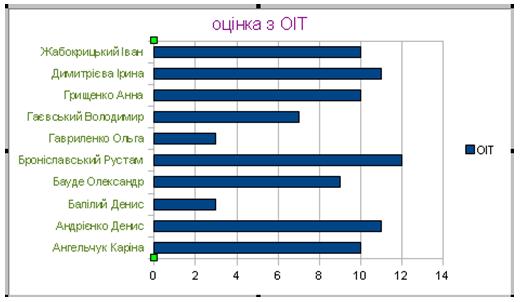
- Побудувати звичайну гістограму за 3 рядами. За ряди даних взяти семестрові оцінки по 3-х перших предметах (для 5 перших по списку студентів)
- Побудувати кругову діаграму. За ряд даних взяти виплати, внески та податки із стипендії для першого студента.
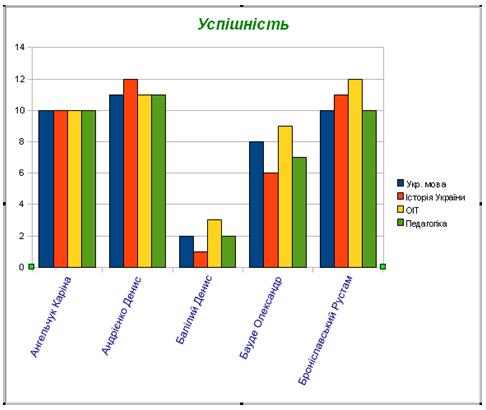
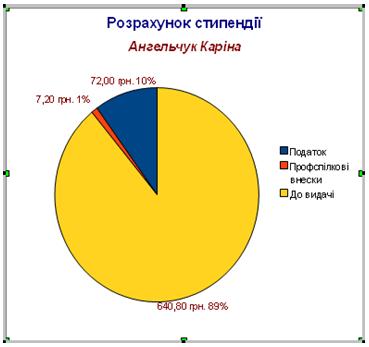
- Додати до відомості оцінок ще один стовбець в якому вказати кількість пропусків на кожного учня. Побудувати класичну змішану діаграму (гістограма і графік на одній діаграмі, кожен побудований по своїй вісі) залежності середнього балу від кількості пропусків.
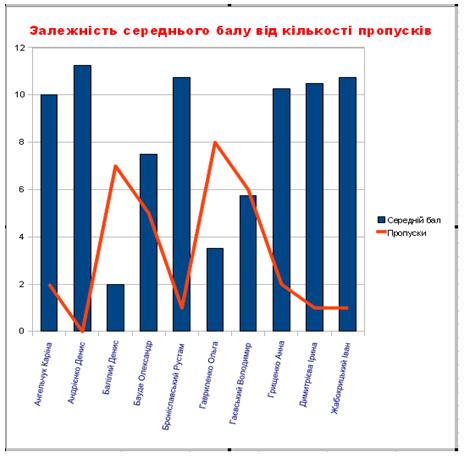
Контрольні запитання
- Назвіть основні типи діаграм та їх призначення.
- Які найбільш поширені види діаграм ви знаєте?
- Як побудувати діаграму за допомогою майстра?
- Як відформатувати елементи діаграми?
- Які параметри можна встановити при роздрукуванні книги?
-
Лабораторна робота № 15 Технології Вікі-Вікі
Мета: ознайомлення з поняттям технології Вікі-Вікі, формування вмінь і навичок користування Вікі-середовищем.
Питання для вивчення
- Служба Вікі-ЦДПУ.
- Створення облікового запису, створення й оформлення власної сторінки користувача.
- Створення нових статей.
- Редагування та форматування тексту статей.
- Налаштування власного аккаунту, обговорення статей.
Завдання до виконання
- Переглянути Вікі-ЦДПУ (http://wiki.kspu.kr.ua). Знайти особисту сторінку викладача ("Спільнота").
- Авторизуватися у даному ресурсі за відповідними логіном та паролем, що надається тільки студентам ЦДПУ. (Така форма реєстрації надає можливість викладачу та іншим студентам легко шукати Ваші статті).
- У особистих налаштуваннях у секції "Параметри електронної пошти" ввести адресу власної поштової скрині й підтвердити реєстрацію на Вікі-ЦДПУ.
- Після реєстрації у Вікі-середовищі автоматично створюється власна сторінка користувача (власний міні-сайт). Оформити власну сторінку користувача за шаблоном:
{{subst:Шаблон:Персональна сторінка}}
- У середовищі Вікі-ЦДПУ зайти у розділ «Проекти» (на головній сторінці). Серед проектів обрати Проект "Штучний інтелект".
- Створити статтю на Вікі-ЦДПУ, у якій висвітлити свій досвід та враження від реалізованого проекту за зразком Шаблон:Портфоліо до проекту "Штучний інтелект". Посилання на портфоліо розмістити на власній сторінці користувача у розділі "Мої роботи".
- До власної статті добавити нумерований або маркерований список. Наприклад, анкету (див. Проект "Штучний інтелект").
- Результати проведеного опитування розмістити у власній статті у вигляді таблиць і діаграм (див. Проект "Штучний інтелект").
- Дібрати ілюстрації до власної статті. Завантажити їх у Вікі-ЦДПУ і розмістити на сторінці зі статею.
Контрольні запитання
- Які можливості надає користувачу Вікі-сервіси?
- У чому полягають особливості роботи цієї служби?
- Як здійснюється реєстрація та авторизація у Вікі-середовищі?
- Як створити власну сторінку?
- Що називають вікіфікацією?
- Які правила іменування нових статей?
- Як можна створити нову статтю?
- Для чого у Вікі-середовищі є шаблони і як їх застосовувати?
- Як редагувати статтю?
- Які команди форматування тексту є на панелі інструментів?
- Як слідкувати за змінами та історією статті?
- Які правила написання на сторінці обговорень?
[ Тест до курсу]
Ресурси
Рекомендована література
Базова
- Кедрова Г.Е. Інформатика для гуманітаріїв: підручник і практикум для академічного бакалаврату / під ред. Г. Е. Кедрової. - М: Видавництво Юрайт, 2016. - 439 с. - Режим доступу: http://stud.com.ua/43281/informatika/informatika_dlya_gumanitariyiv
- Рад Б.Я. Інформаційні технології: підручник для прикладного бакалаврату / Б.Я. Рад, В.О. Цехановский. – 6-е вид., перероб. і доп. – М: Видавництво Юрайт, 2015. – 263 с. - Режим доступу: http://stud.com.ua/59715/informatika/informatsiyni_tehnologiyi
- Трофімов В.В. Інформаційні технології. У 2 т. Т. 1: підручник для академічного бакалаврату / під ред. В.В. Трофімова. - М: Видавництво Юрайт, 2015. - 238 с. - Режим доступу: http://stud.com.ua/35734/informatika/informatsiyni_tehnologiyi
- Балик Н., Лялик О. Активне навчання з використанням технологій Web 2.0 – Тернопіль: Богдан, 2009. – 88с.
- Ганжела С.І., Ганжела І.П. Інформатика, базовий курс для користувачів. Навчальний посібник. – Кіровоград: ПП «Центр оперативної поліграфії «Авангард», 2008. – 220 с.
- Завдання до лабораторних робіт з курсу «Основи інформаційних технологій». Навчальний посібник / В.О. Болілий, Н.А. Дроговоз, В.В. Копотій, А.В. Пузікова, О.В. Рєзіна – Кіровоград: РВВ КДПУ ім. В. Винниченка, 2010. – 56 с.
- Информатика. Базовий курс. /Симонович С.В. и др. – СПб.: Издательство «Питер», 1999.
- Інформатика. Комп’ютерна техніка. Комп’ютерні технології: Підручник. – К.: Каравела, 2003.
- Лабораторні роботи з інформатики / Андронатій П.І., Ганжела С.І., Копотій В.В., Рєзіна О.В., Шлянчак С.О. – Кіровоград: РВЦ КДПУ ім. В.Винниченка, 2006.
- Макарова Н.В., Николайчук Г.С., Титова Ю.Ф. Компьютерное делопроизводство: учебный курс. – СПб.: Питер, 2003.
- Морзе Н.В. Основи інформаційно-комунікаційних технологій. – К.: Видавнича група BHV, 2006.
- Проценко Г.О. ВЕБ 2.0 – нові можливості інтернету // Комп’ютер у школі та сім’ї – 2007. – № 6. – С. 15-19.
- Рамський Ю.С., Рєзіна О.В. Вивчення інформаційно-пошукових систем мережі Інтернет: Навч. посіб. – К.: НПУ імені М.П. Драгоманова, 2004.
- Ріжняк Р., Фурсикова Т. Робота на персональному комп’ютері: посібник для студентів неспеціальних факультетів. – Кіровоград, РВЦ КДПУ ім. В. Винниченка, 2003.
Допоміжна
- Сучасні ділові папери. Навч. посібник для вищ., середніх спец. навч. закладів / Глущик С.В., Дияк О.В., Шевчук С.В.- К.:А.С.К., 1998.
- Енциклопедія освіти / Акад. пед. наук України : [гол. ред. В. Г. Кремень] . – К. : Юрінком Інтер, 2008. – 1040 с.
- Тихомирова Е. Очень простая оценка качества Е-learningWord (Мир электронного обучения) / Е. Тихомирова. – № 3. – 2004. – С. 25-28.
- Vivian Neon, Mimi Recker HTML 3.0 CD with JavaScript, Prentice Hall PTR Upper Saddle River, New Jersey 1996.
- Левин А. Самоучитель полезных программ. - М.: Нолидж, 2001.
Інформаційні ресурси
- Технологии e-learning. Куда идет каждый 200 запрос в Интернете? http://websoft-elearning.blogspot.com/2007/07/200.html
- Алексеева Е. В. «Быстро-быстро» как стиль жизни // журнал «Вопросы информатизации образования». http://npstoik.ru/vio/inside.php?ind=articles&article_key=178
- Вікі-портал КДПУ. http://wiki.kspu.kr.ua
- Лабораторія інтерактивних технологій навчання гуманітарних дисциплін: http://sites.zsu.zp.ua/interactiv.edu.lab/
- Український освітній портал. http://osvita.ua/school/technol/
- Фино Пауло, Интернет как продукт коллективизма, BBC-аналитика. http://news.bbc.co.uk/hi/russian/in_depth/2006/net/newsid_6151000/6151492.stm
- Щуров И., Богданов Б. Википедия своими руками. WikiWikiWeb: от идеи до философии, журнал "Компьютерра". http://offline.computerra.ru/2006/660/293290/
- Тим О’Рейли «Что такое Веб 2.0» [Электронный ресурс] / Тим О’Рейли // Комп’тера online. 2005 / Режим доступа : http://www.computerra.ru/think/234100/
- Вікіпедія: Вільна енциклопедія. - Електронний ресурс. – Шлях доступу: URL: http://uk.wikipedia.org/
- Кращі ресурси Веб 2.0. http://www.seomoz.org/web2.0
- Патаракин Е. Д. Характеристики социальных сервисов Веб 2.0. http://conf2007.pskovedu.ru/files/thesis/628.doc?PHPSESSID=cb721fbeab289bb4d5db9756881f4825
---